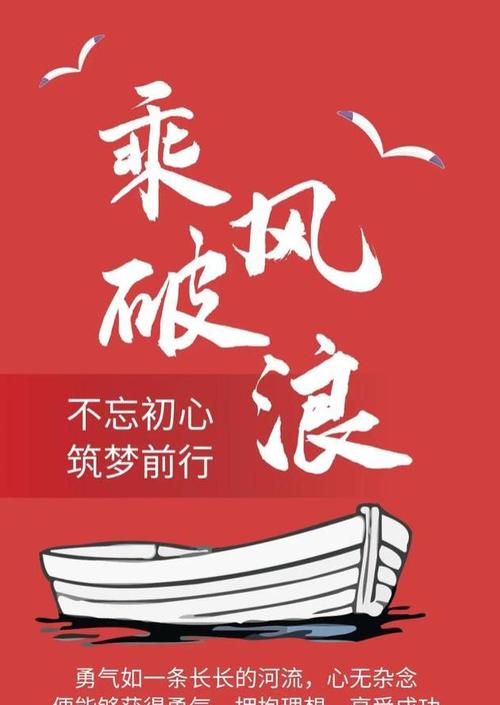
截图快捷键是什么?3种屏幕截图快捷键截图技巧
在我们日常使用电脑不管是工作还是娱乐都经常会使用到截图功能,很早以前编辑也编写过一篇比较全面的截图技巧文
章:网络截图方法大全:QQ截图网页截图浏览器截图技巧,不过对于追求工作效率的朋友来说使用截图快捷键显然是最
方便的,下面我们来介绍使用截图快捷键来实现快速截图的方法。
目前我们比较常用的有3种截图快捷键,分别是全屏截图、当前活动窗口截图、选择区域截图,下面我们分别介绍下运
用所需要用到的快捷键。下面我们将所需要用到的键盘按键用箭头指示出来如下图所示:>>电脑键盘示意图分享电脑键
盘功能与知识汇总
电脑键盘示意图
截图快捷键一:使用键盘中的PrintScrSysrq键实现全屏截图
PrintScrSysrq键,其位于键盘的右上方,如上图所示,按下此键,就可以实现在当前屏幕上全屏截图,也就是可以截
图我们所看到的显示器所有界面。
截图快捷键二:使用Alt+PrintScreenSysRq键实现活动截图
同时按下键Alt+PrintScreenSysRq键即可完成当前活动区域的界面截图,什么是活动截面,最简单的理解为你现在
所操作的页面,比如现在正在聊天,那么同时按下Alt+PrintScreenSysRq键就可以将我们的聊天框界面截图下来。
截图快捷键三:同时按下Ctrl+Alt+A键可实现选择区域截图(该快捷键需要在登陆QQ后才可以使用)
其实截图快捷键方法一和二都属于系统截图快捷键,但截图快捷键三使用的是QQ软件中聊天框中截图快捷键,因此只
有登陆QQ后,该快捷键才有效,同时按下Ctrl+Alt+A键后我们会发现鼠标变成了多彩色,这个时候我们可以任意拖动
鼠标来选择区域截图。
以上3种截图快捷键,就是我们最常用最方便的截图快捷键了,到了这里不少新手朋友可能会问,我截图了怎么才能看
到呢?其实选用以上3种方法截图后我们要看到要保存都需要在画图或其它相关软件中粘帖后才可见。我们可以打开画图
工具(从电脑桌面-程序-附件-画图),然后粘帖(快捷键:CTRL+V)进去就可以看到了,或者也可以直接打开与
好友聊天对话框中粘帖也可以看到,之后我们就可以选择保存或编辑所截的图片操作了。
1、不规则图形截图工具(任意形状)
用来自定义截取屏幕上不规则区域图形的抓屏工具。打开后自动缩小到托盘,按下快捷键F11开始抓图,用笔(鼠标)
勾勒出要抓取的图片的轮廓,松开即可!抓取的图片不能直接保存,会自动存入剪贴板!
类别:图像捕捉大小:40.0KB日期:2011-10-13[查看详细]
2、截图精灵(屏幕截图)v2.1绿色免费版
截图精灵V2.1(2011.09.10)==1.修正菜单的捕捉鼠标与选项不一致的BUG2.修正开启自动保存后,窗体一闪而过的BUG3.
修正在选定控件模式下,图像编辑窗口置后的BUG截图精灵V2.0(2...
类别:图像捕捉大小:2.07MB日期:2011-09-11[查看详细]
3、360截图工具绿色版
修改时间:2010年8月18日星期三,13:46:40360截图工具这个是从360浏览器中提取出来的截图工具,很简单的一个截图
工具很小,挺实用的小工具。MD5:847A1C2604A5357C46BE...
类别:图像捕捉大小:145KB日期:2011-09-07[查看详细]
本文发布于:2023-03-04 18:28:52,感谢您对本站的认可!
本文链接:https://www.wtabcd.cn/fanwen/zuowen/1677925733137701.html
版权声明:本站内容均来自互联网,仅供演示用,请勿用于商业和其他非法用途。如果侵犯了您的权益请与我们联系,我们将在24小时内删除。
本文word下载地址:系统截图快捷键.doc
本文 PDF 下载地址:系统截图快捷键.pdf
| 留言与评论(共有 0 条评论) |